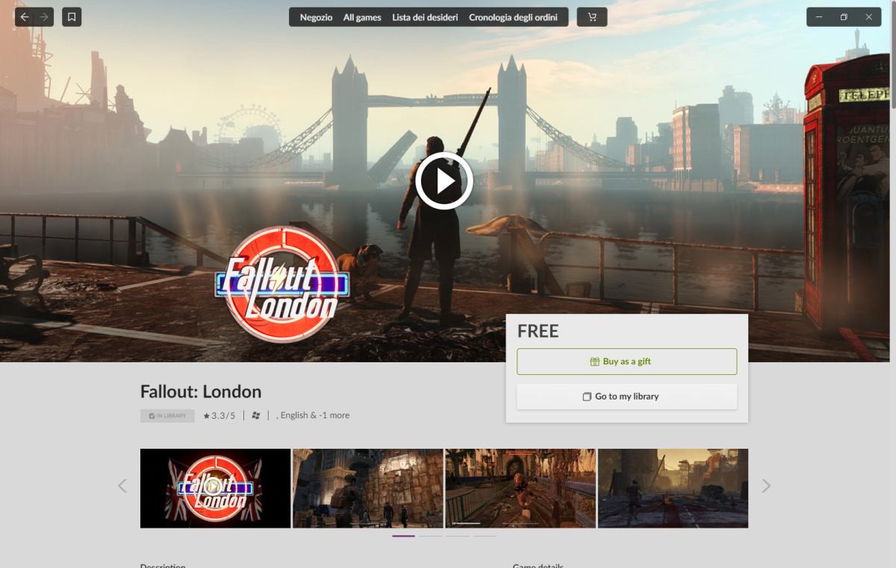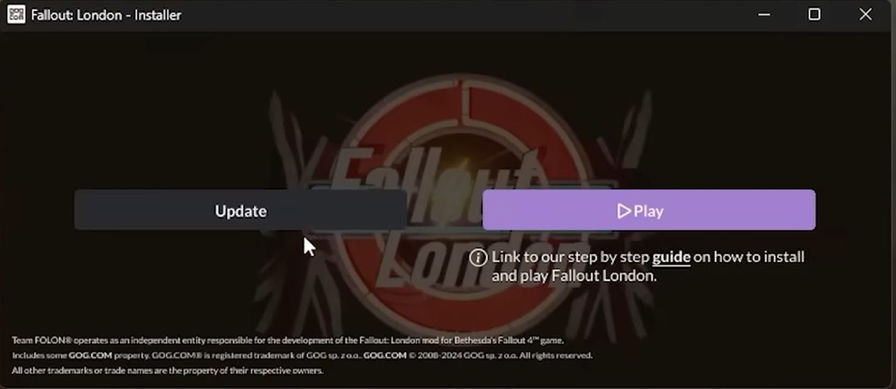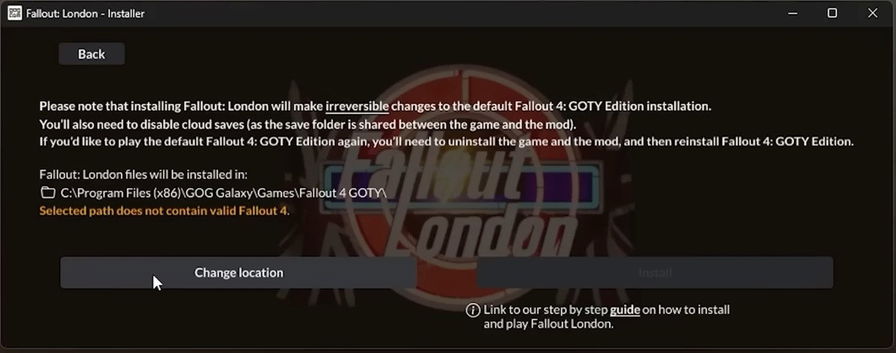Dopo mesi e mesi di annunci e un ritardo dovuto alla versione next gen di Fallout 4, finalmente Fallout London è arrivato sugli "scaffali digitali" di Good Old Games in maniera completamente gratuita. C'è giusto un piccolo "ma" di cui dover tenere conto: la procedura di installazione non viene spiegata in maniera cristallina dai documenti ufficiali del gioco e, pertanto, oggi vediamo insieme come installare la mod Fallout London su Steam e su GOG.
Fallout London: requisiti per l'installazione
Per prima cosa è bene sapere che, per poter giocare a Fallout London, è necessario avere una copia di Fallout 4 con tutti quanti i DLC per PC; non esistono versioni della mod compatibile per console.
Per ovviare al problema basta acquistare la Fallout 4 GOTY edition sul proprio store digitale di fiducia; in caso contrario ecco la lista dei DLC necessari per poter avviare la mod:
- Fallout 4 - Automatron
- Fallout 4 - Far Harbor
- Fallout 4 - Nuka World
- Fallout 4 - Contraptions Workshop
- Fallout 4 - Vault-Tec Workshop
- Fallout 4 - Wasteland Workshop
Come scaricare e installare Fallout London su GOG
Partiamo con le buone notizie: Fallout London su GOG è semplicissimo da scaricare e installare.
Ecco la procedura da seguire:
- Scarichiamo e installiamo Fallout 4 su GOG; assicuriamoci di selezionare inglese come lingua dell'applicazione attraverso GOG Galaxy e disattiviamo i salvataggi in cloud per evitare problemi.
- Cerchiamo, sempre su GOG Galaxy, Fallout London e "acquistiamolo" gratuitamente attraverso l'apposito tasto
- Installiamo Fallout London utilizzando sempre GOG Galaxy
- Avviamolo, seguiamo le istruzioni che ci verranno mostrate a schermo nel launcher per terminare la procedura e iniziare a giocare alla mod
Come scaricare e installare Fallout London su Steam
Se avete seguito le nostre notizie saprete bene che l'uscita di Fallout London è stata ritardata perché non compatibile con la versione next-gen del gioco; questo ha posto un problema non di poco conto per i modder, che hanno deciso però di pubblicare il gioco in una versione compatibile con la penultima versione di Fallout 4, quella senza gli upgrade next generation per evitare bug e altri problemi gravi.
Questo significa che, se si ha Fallout 4 GOTY su Steam, sarà necessario downgradare la versione di gioco a quella pre-next gen; per fare questo, fortunatamente, sarà possibile appoggiarsi a uno strumento dedicato realizzato dai modder e a una guida scritta ad hoc per l'occasione.
Completato il downgrade dovremo aprire GOG Galaxy (si, anche se dobbiamo giocare su Steam) e scaricare Fallout London da lì! Ecco cosa è necessario fare dopo:
- A download completato, apriamo GOG Galaxy e avviamo Fallout London
- Comparirà una finestra con due pulsanti, update e play; facciamo clic su update
- Indichiamo al launcher di Fallout London la posizione della cartella dove è installato Fallout 4 Goty; usiamo il pulsante change location se la cartella presa di default dal launcher non corrisponde a quella reale
- Ricordiamoci che i giochi di Steam sono installati dentro Program Files (x86)/Steam/steamapps/common/nomegioco
- Facciamo completare la procedura di installazione e poi, sempre da GOG, riapriamo il launcher e clicchiamo su play.
- Complimenti, ora avremo effettivamente installato la versione Steam di Fallout London e potremo giocare a nostro piacimento!
Fallout London su Game Pass: si può?
Chiudiamo la nostra breve guida togliendo l'ultimo dei grandi dubbi: purtroppo non è possibile moddare la versione Game Pass di Fallout 4 Goty per giocare poi a Fallout London.
Questo perché Fallout London necessità di tutta una serie di mod tra cui l'arcinota mod F4SE (Fallout 4 Script Extender) per poter funzionare correttamente.
Purtroppo questa mod non è compatibile con il game pass a causa del sistema con cui gestisce i file dei vari videogiochi, rendendo quindi impossibile giocare a Fallout London usando l'abbonamento di Microsoft